PDF belgelerinde temel olarak iki tür parola ayarlanır: Kullanıcı Parolası. Parolayı Aç olarak da bilinen Kullanıcı Parolası, rastgele kişilerin bir PDF belgesini açmasını engeller. Bu makale, kullanıcı parolalarının ne olduğunu ve PDF'lere açık parolaların nasıl eklenip kaldırılacağını tanıtacaktır.
Kullanıcı Parolası veya Açık Şifre nedir?
Kullanıcı Parolası veya Açık Şifre, doğru şifreyi girdikten sonra PDF belgesini görüntülemenizi sağlar. Bununla birlikte, PDF belgesini açamaz ve içinde değişiklik yapamazsınız. PDF belgelerinizi korumanın mükemmel bir yoludur. PDF belgenize yetkisiz erişimi engeller.
Günümüzde insanlar içeriklerini çevrimiçi olarak yayınlıyor ve PDF belgelerine erişebilmeniz için para talep ediyorlar. Bu tür PDF belgeleri e-Kitaplar, öğreticiler, makaleler ve bloglar olabilir. Bir Kullanıcı Şifresi belirlemek çok uygundur.
Ayrıca, PDF dosyasını istediğiniz kadar kişiyle paylaşabilirsiniz. Bununla birlikte, basitçe görüntülemek için bir Kullanıcı Şifresi isteyeceklerdir. Bazı PDF belgeleri parola koruması olmadan bırakılamayacak kadar önemlidir. İşletmelerin ve hatta bireylerin, hassas ve özel PDF dosyalarını güvence altına almak için Kullanıcı Parolaları belirledikleri bilinmektedir.
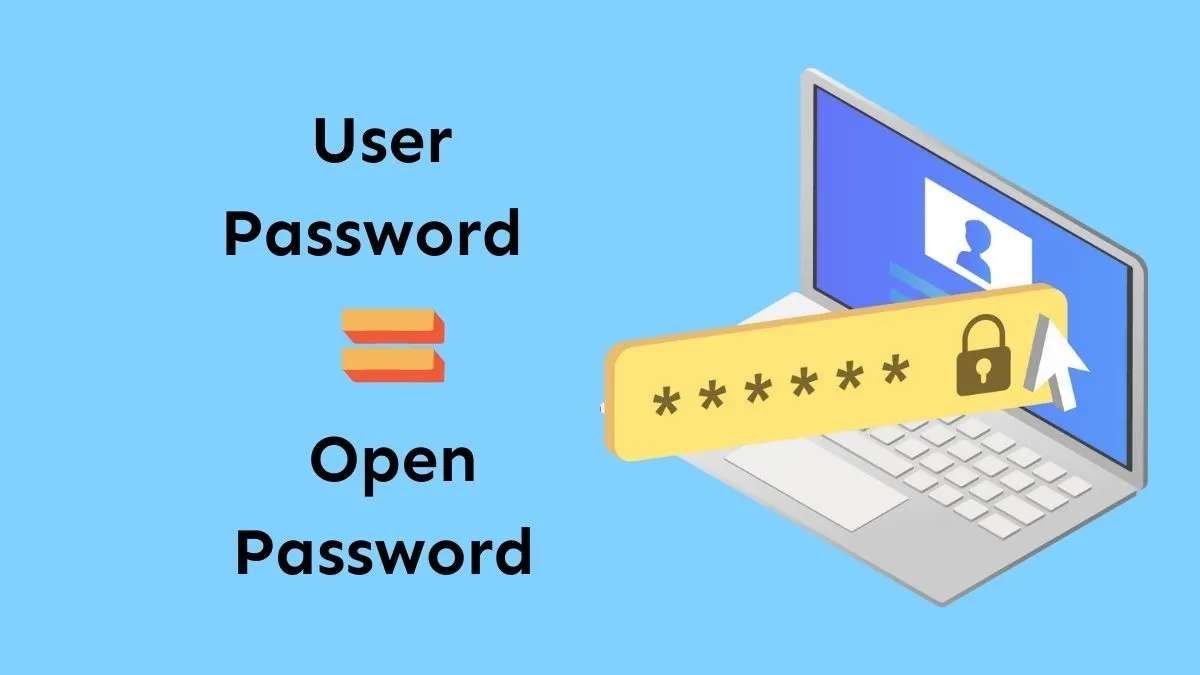
Sahip Parolası, Ana Parola veya İzin Parolası nedir?
Sahip Parolası, Ana Parola veya İzin Parolası, bir PDF belgesini kopyalamak, düzenlemek veya yazdırmak için ihtiyacınız olan paroladır. Sahip Parolası olmadan PDF dosyasında değişiklik yapamazsınız. Sahip Parolanız varsa, PDF belgesindeki verileri düzenleyebilir, yazdırabilir, değiştirebilir veya kopyalayabilirsiniz.
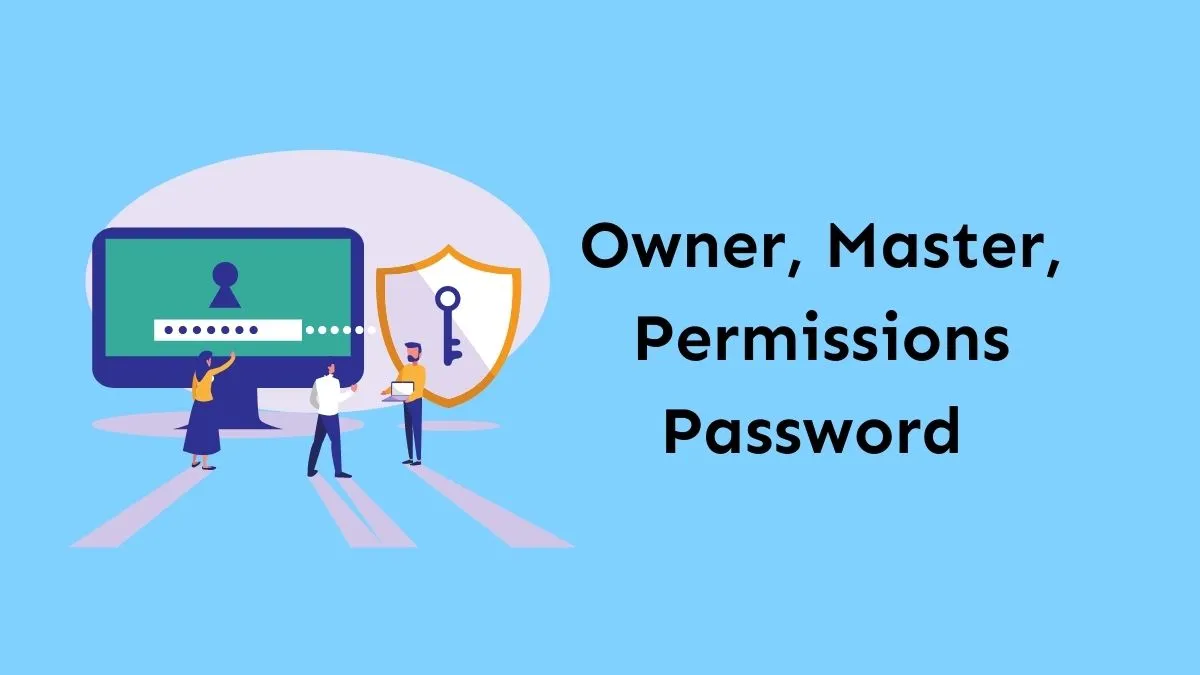
Sahip Parolası, PDF belgeleriniz üzerinde tam bir kontrol sağlar. PDF dosyalarına Sahip Parolası koymanın birkaç nedeni olabilir. Büyük olasılıkla bir e-Kitap satıyorsanız, telif hakkı ihlaline neden olmamak için onu parola korumalı hale getirmeniz gerekir.
Bu nedenle, önemli PDF'lerinizi Sahip Parolası olmadan bırakıyorsanız, insanları içeriğinizi kopyalamaya davet ediyor ve değerli çabalarınızın boşa gitmesine izin vermiş oluyorsunuz! Bu basitçe, insanların vizyonunuzu kolayca kopyalayabileceği ve ona kendilerinin diyebileceği anlamına gelir!
Bazı ülkelerde telif hakkı yasaları mevcut olmasına rağmen. Yine de, içeriğin SİZE ait olduğunu kanıtlamak için mahkemeyi tekrar tekrar ziyaret etmek zahmetlidir!
Bu nedenle, önemli PDF'lerinizi parolayla koruduğunuzdan ve kendinizi büyük sorunlardan kurtardığınızdan emin olun. Ayrıca, PDF belgelerinizi daha güvenli hale getirmek için her iki tür parolayı da ayarlamak mümkündür
PDF'ye Kullanıcı Parolası Nasıl Eklenir
Olağanüstü özellikler ve avantajlarla birlikte gelen en iyi PDF düzenleme yazılımını arıyorsanız endişelenmeyin, cevabınız UPDF - PDF düzenleyici! PDF belgelerini anında görüntülemenize, açıklama eklemenize, OCR yapmanıza, dönüştürmenize ve düzenlemenize olanak tanıyan eksiksiz bir PDF metin ve resim düzenleyicisidir. Ayrıca, PDF dosyalarınızı kolayca korumak için kullanıcı ve sahip parolaları eklemenize olanak tanır.
Öncelikle PDF dosyasına açık şifre şifresinin nasıl ekleneceğine ilişkin detaylı adımları öğrenelim:
1. Adım: Parola Koruma Aracına Erişin
UPDF'yi cihazınıza indirin ve başlatın. Korumak istediğiniz belgeyi içe aktarın. Kilitli bir tür simgesine sahip olan sağ panelden "Parola Kullanarak Koru" aracına erişin.ed type icon.
Windows • macOS • iOS • Android %100 güvenli
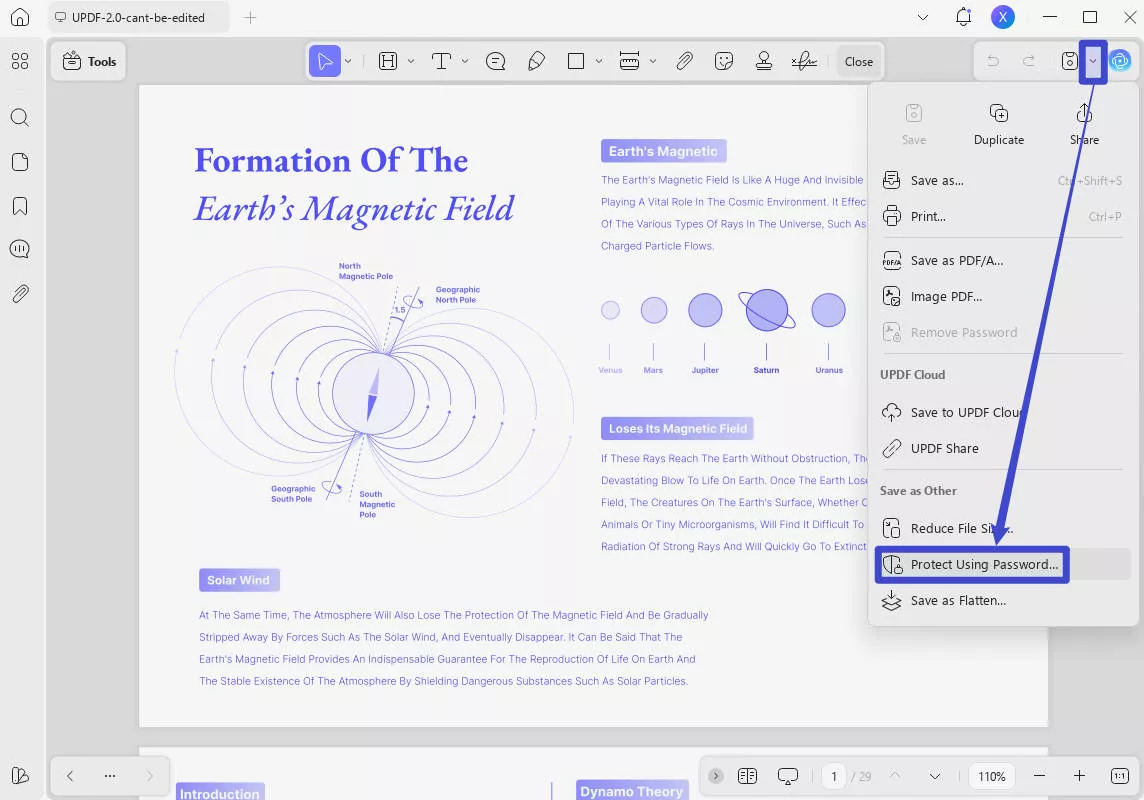
2. Adım: PDF'ye Açık Şifre Ekleyin
Ekranınızda, menüden "Belge Açma Şifresi" seçeneğini seçebileceğiniz yeni bir alt menü belirecektir. Kullanıcı parolası eklemek için bu seçeneği seçin. Ardından, belgeyi açmak için şifreyi ekleyin ve yeniden yazarak onaylayın. Ayrıca "Şifreleme Düzeyi"ni de değiştirebilirsiniz.
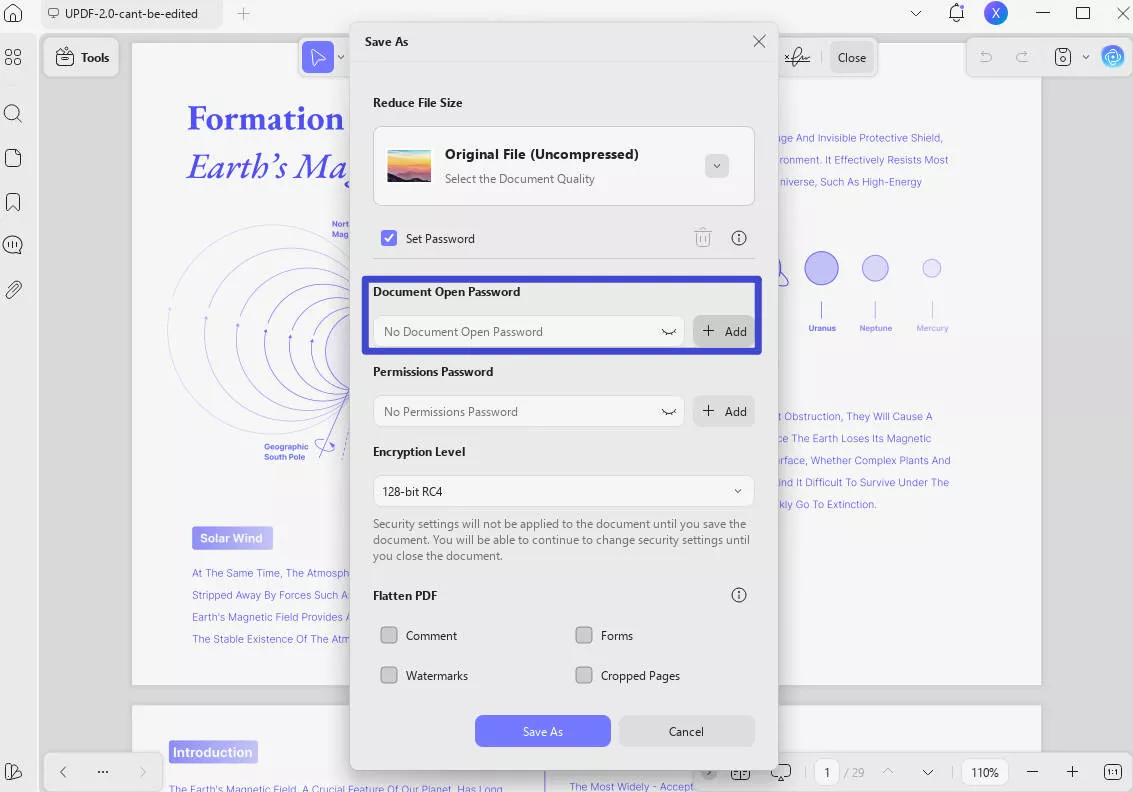
Bahşiş: Gerekirse bir izin şifresi de ekleyebilirsiniz. Belgeye bazı izin kısıtlamaları eklemek için alt menüden "İzin Şifresi" seçeneğini seçin. İzin parolanız olarak saklamak istediğiniz parolayı ekleyin ve onaylayın.
Ayrıca Yazdırmaya İzin Verildi, İzin Verilen Değişiklikler gibi farklı seçeneklere de erişebilirsiniz.
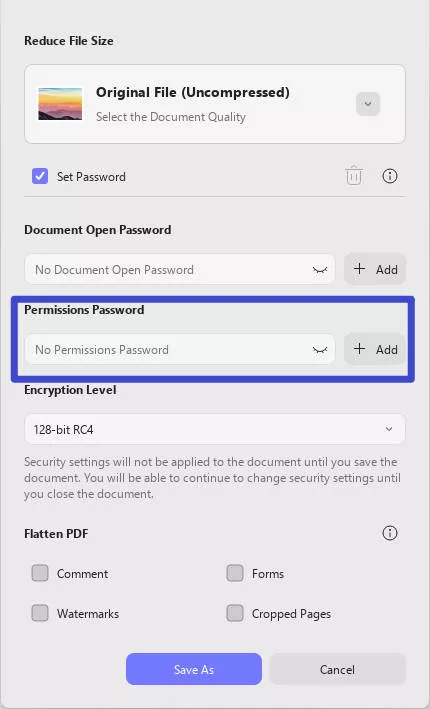
UPDF'nin daha fazla özelliği vardır:
İnternette bir dizi başka PDF yazılımı mevcuttur. Ancak, her PDF düzenleme aracı UPDF kadar iyi değildir. Bazıları Adobe Acrobat gibi sizden çok yüksek ücret alabilir veya bazıları PDF belgeleriyle uğraşırken çok düşük bir hız tutabilir. Yani böyle bir durumda UPDF öne çıkıyor!
UPDF'nin diğer özelliklerine bir göz atalım:
- PDF'yi Görüntüleyin ve Açıklama Ekleyin:
PDF belgelerini kolayca görüntüleyebilir ve açıklama ekleyebilirsiniz. Görüntüleme ve açıklama ekleme araçları harika ve onlara aşık olacaksınız!
- Resimleri ve Metinleri Düzenleyin:
Artık PDF belgelerindeki görüntüleri veya metinleri kolayca düzenleyebilirsiniz. Metin eklemek, değiştirmek, kesmek veya yapıştırmak UPDF için önemli değildir. En iyisini seçebilmeniz için çeşitli yazı tipleri, stiller, renkler ve yazı tipleri var!
- Sayfaları Yönet:
UPDF, sayfaları zahmetsizce yönetmenize olanak tanır. Seçiminize göre sayfa ekleyebilir veya silebilirsiniz. Ayrıca, sayfaları döndürmek, yeniden düzenlemek veya yeniden sıralamak hızlı bir şekilde yapılabilir.
Gördüğünüz gibi UPDF sadece PDF'ye şifre eklemekle kalmıyor, aynı zamanda PDF'de yapmak istediğiniz her şeyi de yapabiliyor. Ne için bekliyorsun? Şimdi UPDF'yi indirelim. UPDF hakkında daha fazla işlev keşfetmek istiyorsanız, UPDF Pro sürümüne yükseltmek için buraya tıklayın.
Ayrıca UPDF'nin objektif incelemesini buradan okuyun: UPDF nedir?
Windows • macOS • iOS • Android %100 güvenli
Kullanıcı Şifresi ve Sahip Şifresi Nasıl Kaldırılır?
Yukarıda belirtildiği gibi, PDF'lerinizde kullanıcı parolasını ve sahip parolasını ayarlayabilirsiniz. Ancak, bu tür şifreleri kırmak için artık çok az araç mevcuttur. aJoysoft PDF Şifre Sökücü PDF dosyasının şifresini çözmenize ve tüm kısıtlamaları kaldırmanıza izin veren mükemmel şifre kaldırma araçlarından biridir.
aJoysoft aracılığıyla hem Kullanıcı Parolasını hem de Sahip Parolasını yalnızca birkaç tıklamayla kaldırabilirsiniz!
Ayrıca yazılım, toplu PDF dosyalarından şifreleri kaldırma yeteneğine sahiptir. Aynı anda yaklaşık 200 PDF belgesinin şifresini çözmenize izin verilir, bu da üretkenlik düzeylerini artırır!
aJoysoft kullanarak Kullanıcı Şifresi ve Sahip Şifresinin nasıl kaldırılacağına bir göz atalım:
1. Adım. PDF Dosyalarınızı Ekleyin
PDF'leri yüklemek için "Dosya Ekle" seçeneğine tıklayın veya sürükle ve bırak yöntemini kullanın.

Adım 2. Açık Parolayı veya İzin Parolasını Kaldır
PDF belgeniz Açık Parola ile şifrelenmişse, bir asma kilit görünecektir. Asma kilit simgesine tıklamanız ve açık şifreyi girmeniz gerekir. Ardından "Şifreyi Kaldır" düğmesine tıklayın.
PDF belgeniz bir izin parolasıyla korunuyorsa, PDF'deki tüm kısıtlamaları kaldırmak için "Parolayı Kaldır"a tıklamanız yeterlidir.

Artık PDF belgelerinin kilidi açılmış sürümünü bilgisayarınızdaki herhangi bir yere kaydedebileceksiniz.
Sözün özü
Bu makalede kullanıcı şifresi ve sahip şifresinin ne olduğunu öğrendikten sonra, hangi tür şifreleri kullanacağınız ve PDF belgelerinizi nasıl daha güvenli bir şekilde koruyacağınız konusunda net olacaksınız. PDF belgelerini korumak, açıklama eklemek, dönüştürmek, düzenlemek veya düzenlemek için hepsi bir arada bir PDF yazılımı kullanmak istiyorsanız, UPDF en iyi seçiminiz olacaktır. İndirin ve belgelerinizi hemen korumaya başlayın.
Windows • macOS • iOS • Android %100 güvenli
 UPDF
UPDF
 UPDF için Windows
UPDF için Windows UPDF Mac için
UPDF Mac için iPhone/iPad için UPDF
iPhone/iPad için UPDF UPDF için Android
UPDF için Android UPDF AI Online
UPDF AI Online UPDF Sign
UPDF Sign PDF Düzenle
PDF Düzenle PDF Not Ekle
PDF Not Ekle PDF Oluştur
PDF Oluştur PDF Formu
PDF Formu Linkleri Düzenle
Linkleri Düzenle PDF Dönüştür
PDF Dönüştür OCR
OCR PDF → Word
PDF → Word PDF → Görsel
PDF → Görsel PDF → Excel
PDF → Excel PDF Düzenle
PDF Düzenle PDF Birleştir
PDF Birleştir PDF Böl
PDF Böl PDF Kırp
PDF Kırp PDF Döndür
PDF Döndür PDF Koru
PDF Koru PDF İmzala
PDF İmzala PDF Düzenle
PDF Düzenle PDF Temizle
PDF Temizle Güvenliği Kaldır
Güvenliği Kaldır PDF Oku
PDF Oku UPDF Bulut
UPDF Bulut PDF Sıkıştır
PDF Sıkıştır PDF Yazdır
PDF Yazdır Toplu İşlem
Toplu İşlem UPDF AI Hakkında
UPDF AI Hakkında UPDF AI Çözümleri
UPDF AI Çözümleri Yapay Zeka Kullanım Kılavuzu
Yapay Zeka Kullanım Kılavuzu UPDF AI Hakkında Sıkça Sorulan Sorular
UPDF AI Hakkında Sıkça Sorulan Sorular PDF'yi Özetle
PDF'yi Özetle PDF'yi Çevir
PDF'yi Çevir PDF'yi açıkla
PDF'yi açıkla PDF ile sohbet edin
PDF ile sohbet edin Yapay Zeka ile Sohbet
Yapay Zeka ile Sohbet Görüntü ile sohbet
Görüntü ile sohbet PDF'den Zihin Haritasına
PDF'den Zihin Haritasına Akademik Araştırma
Akademik Araştırma Makale Arama
Makale Arama Yapay Zeka Düzeltici
Yapay Zeka Düzeltici Yapay Zeka Yazarı
Yapay Zeka Yazarı Yapay Zeka Ödev Yardımcısı
Yapay Zeka Ödev Yardımcısı Yapay Zeka Test Oluşturucu
Yapay Zeka Test Oluşturucu Yapay Zeka Matematik Çözücü
Yapay Zeka Matematik Çözücü PDF to Word
PDF to Word PDF to Excel
PDF to Excel PDF to PowerPoint
PDF to PowerPoint Kullanıcı Kılavuzu
Kullanıcı Kılavuzu UPDF Püf Noktaları
UPDF Püf Noktaları Sıkça Sorulan Sorular
Sıkça Sorulan Sorular UPDF Yorumları
UPDF Yorumları İndirme Merkezi
İndirme Merkezi Blog
Blog Haber Merkezi
Haber Merkezi Teknik Özellikler
Teknik Özellikler Güncellemeler
Güncellemeler UPDF vs. Adobe Acrobat
UPDF vs. Adobe Acrobat UPDF vs. Foxit
UPDF vs. Foxit UPDF vs. PDF Expert
UPDF vs. PDF Expert


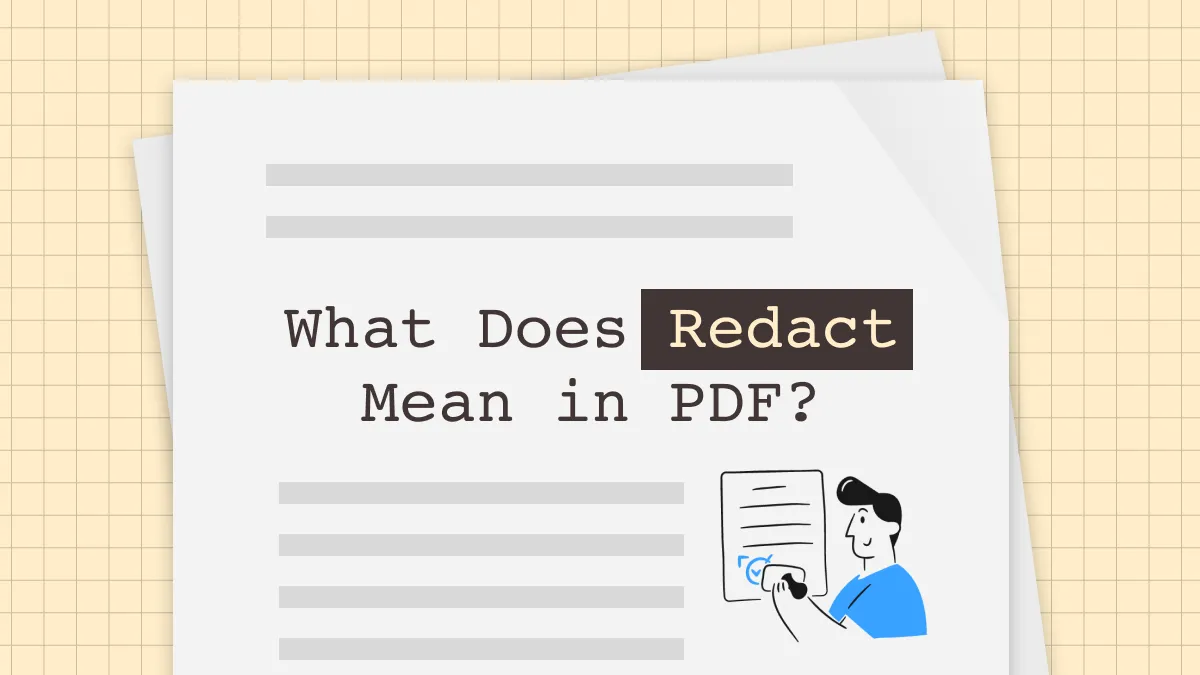
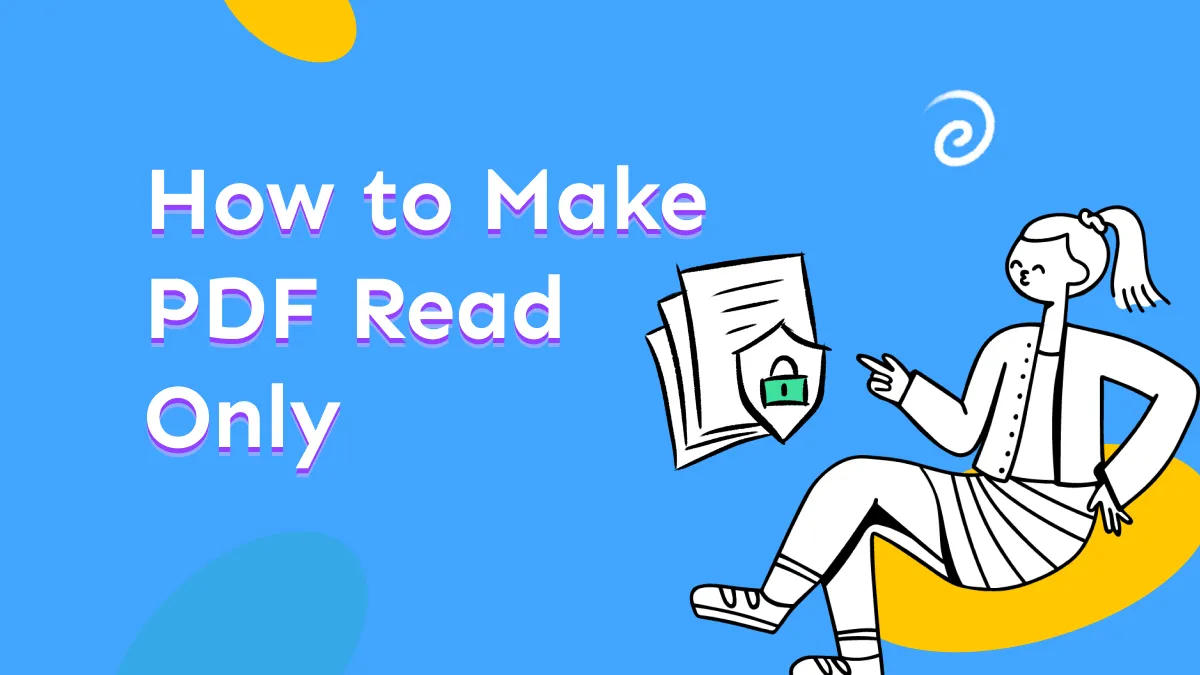

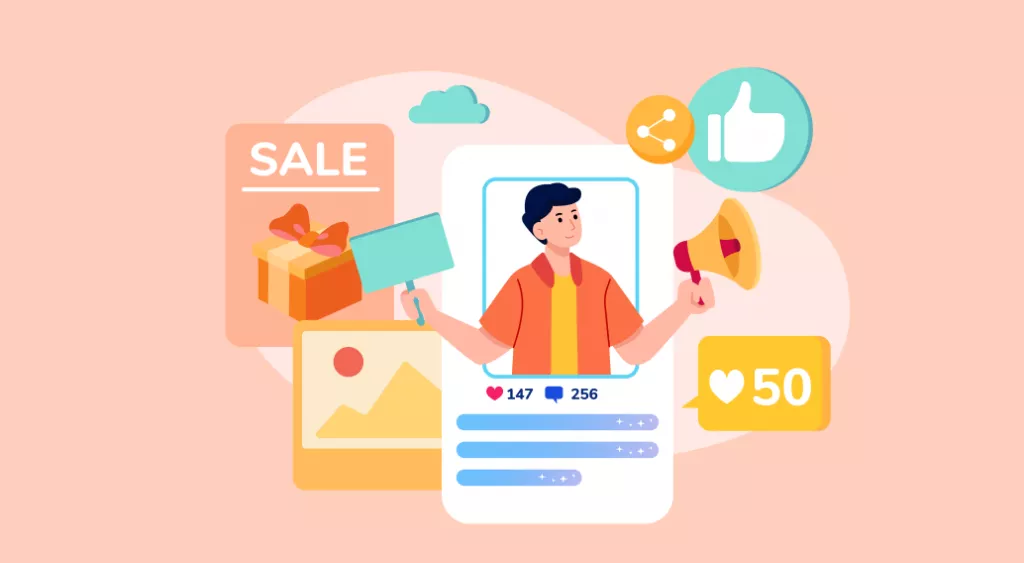

 Enya Moore
Enya Moore 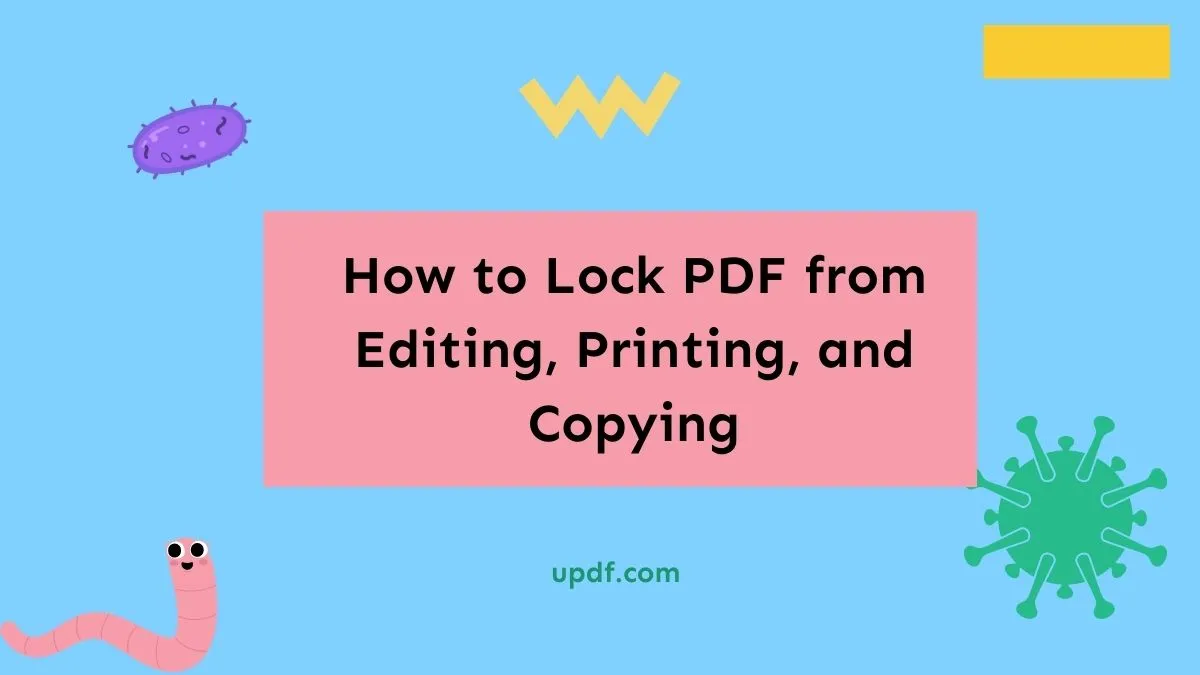
 Enrica Taylor
Enrica Taylor 